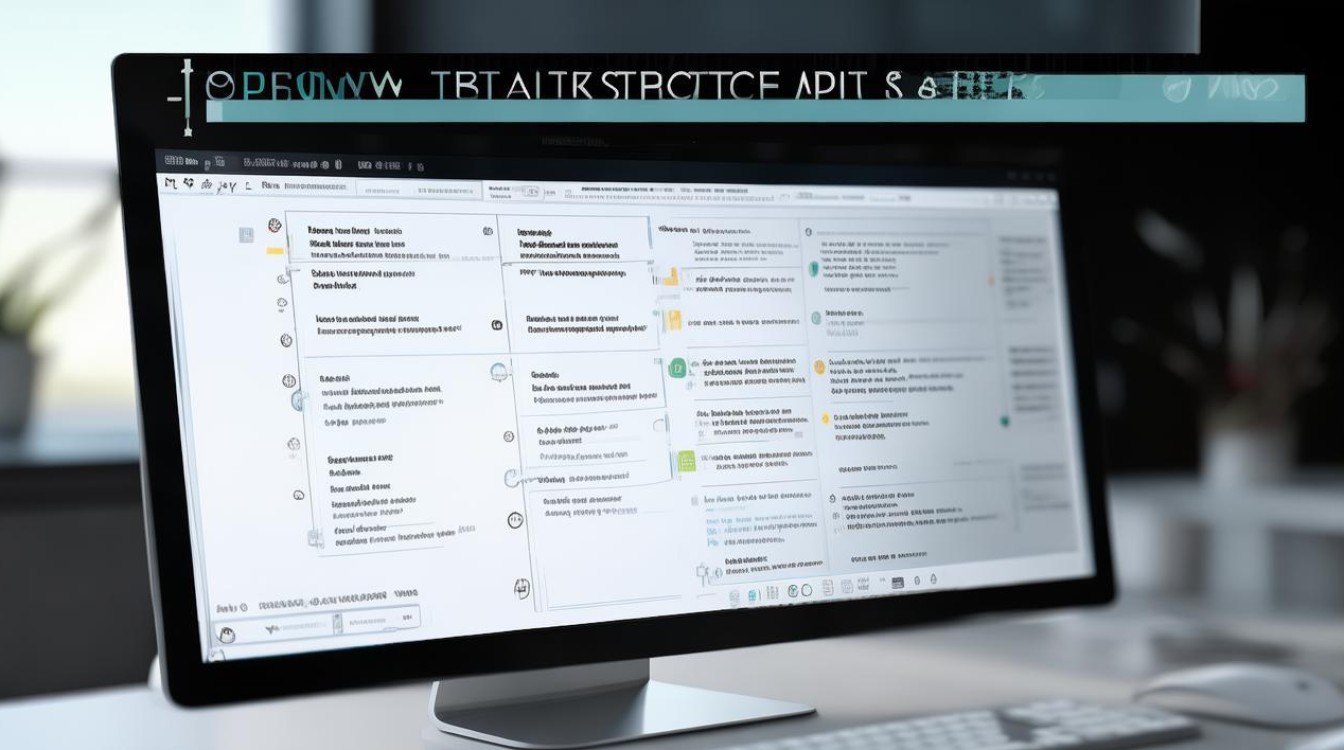win7 系统语言
shiwaishuzidu 2025年4月15日 11:22:56 系统 26
Windows 7系统语言可在“控制面板”的“区域和语言选项”中设置,能更改显示语言、格式等,支持多种语言切换,方便不同语言用户使用。
Win7系统语言的设置与调整是一个相对简单但至关重要的过程,它直接影响着用户的操作体验和界面理解,以下是关于Win7系统语言设置的详细解答:

更改系统显示语言
-
打开控制面板:点击“开始”菜单,然后选择“控制面板”。
-
进入区域和语言选项:在控制面板中,找到并点击“时钟、语言和区域”下的“区域和语言”选项(在某些版本中可能直接显示为“更改显示语言”或类似名称)。
-
选择显示语言:在弹出的“区域和语言”窗口中,切换到“键盘和语言”标签页(如果已经是该标签页则无需切换),你可以看到当前系统显示语言的列表,点击“选择显示语言”按钮。
-
添加新语言:在弹出的“选择显示语言”窗口中,你可以选择你想要设置的系统显示语言,如果你想将系统语言设置为中文,可以在列表中找到“中文(简体)”或“中文(繁体)”,然后点击“确定”。
-
确认更改:回到“区域和语言”窗口,点击“应用”按钮以保存更改,系统可能会要求你注销并重新登录以使更改生效,按照提示操作即可。
安装语言包
-
下载语言包:如果你想要设置的语言不在系统默认提供的语言列表中,你需要手动下载相应的语言包,微软官方网站提供了多种语言的语言包供用户下载,访问微软官方网站,找到适合你系统版本的中文语言包,并下载到本地计算机。

-
安装语言包:下载完成后,双击下载好的语言包进行安装,安装过程中可能需要接受许可协议等步骤,请按照提示完成安装。
-
重复上述更改系统显示语言的步骤:安装完成后,重复上述更改系统显示语言的步骤来选择并应用新安装的语言包。
更改非Unicode程序的语言
-
打开控制面板:同样地,点击“开始”菜单,然后选择“控制面板”。
-
进入区域和语言选项:在控制面板中,找到并点击“时钟、语言和区域”下的“区域和语言”选项(在某些版本中可能直接显示为“更改显示语言”或类似名称)。
-
选择管理选项:在弹出的“区域和语言”窗口中,切换到“管理”标签页。
-
更改系统区域设置:在“管理”标签页中,点击“更改系统区域设置”按钮,在弹出的“区域和语言设置”对话框中,你可以更改当前系统使用的非Unicode程序的语言,选择你想要使用的语言,然后点击“确定”按钮。
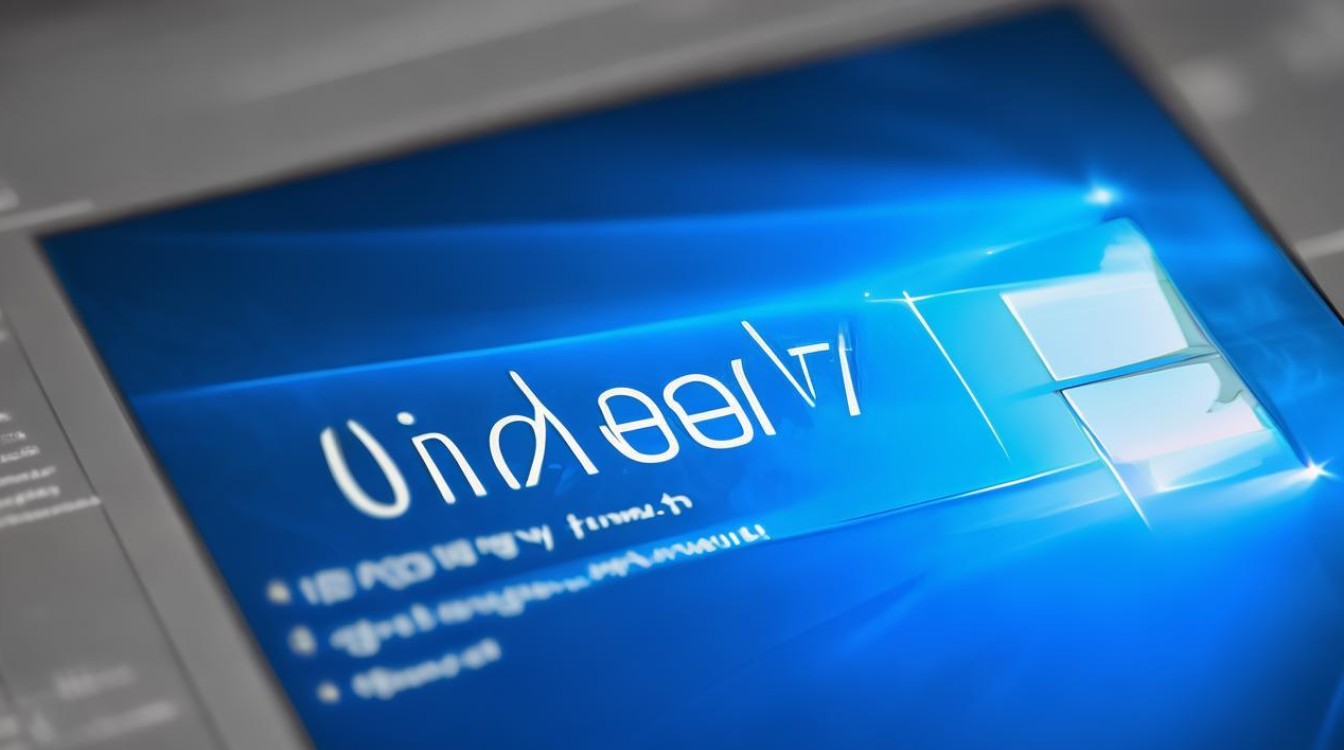
注意事项
-
兼容性问题:某些软件可能不支持所有语言,或者在特定语言环境下无法正常运行,如果你遇到此类问题,可以尝试切换回原来的语言环境或者寻找支持该语言的软件版本。
-
字体问题:更改系统语言后,某些字体可能无法正确显示,这通常是因为系统中缺少相应语言的字体文件,你可以通过安装相应的字体文件或者调整软件的字体设置来解决此问题。
-
输入法问题:如果你需要输入非英文字符(如中文、日文等),你需要确保已经安装了相应的输入法,在Windows 7中,你可以通过控制面板中的“区域和语言”选项来添加和管理输入法。
FAQs
-
问:更改系统语言后,我的已安装软件还能正常使用吗? 答:大多数情况下,更改系统语言不会影响已安装软件的正常使用,如果软件内部使用了特定的语言资源或者依赖于系统的默认语言设置,那么可能会出现界面显示乱码或者功能异常的情况,你可以尝试更新软件到最新版本或者联系软件开发者寻求帮助。
-
问:我可以同时设置多个系统语言吗? 答:是的,Windows 7允许用户添加多种语言并进行切换,通过上述步骤中的“选择显示语言”或“更改系统区域设置”,你可以添加并选择多种语言作为系统显示或非Unicode程序的语言,这样,你就可以根据需要在不同语言之间进行切换了,不过请注意,同时设置多种语言可能会导致系统性能略有下降,并且某些软件可能无法在所有语言环境下都正常工作。